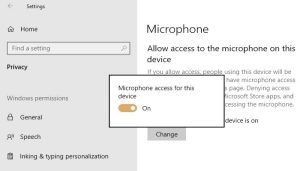PindahLubang.com – Pengguna iPhone mungkin belum tahu kalau cara aktifkan Find My iPhone sangat mudah. Fitur ini sudah menjadi salah satu bagian penting yang tidak bisa dipisahkan dalam kehidupan semua penggunanya. Kamu mungkin pernah mengalami suatu momen di mana iPhone yang sedang digunakan justru hilang.
Sayangnya, banyak orang yang pernah melewati kejadian tersebut selalu panik dan pasrah begitu saja. Padahal, kamu sebetulnya bisa menggunakan fitur unggulan Find My iPhone kalau tahu cara kerja dan fungsinya.
Fitur ini memungkinkan pengguna iPhone untuk menemukan smartphone nya yang hilang. Selain itu, cara aktifkan Find My iPhone juga sangat mudah dan praktis, lho. Kalian tidak perlu menghabiskan kuota dan waktu banyak untuk itu.
Kalau kamu lupa menyimpan apalagi smartphone nya sampai hilang, jangan panik dan segera gunakan fitur tersebut. Selain itu, pengguna MacBook dan produk Apple lain juga sudah didukung fitur yang sama agar mereka dapat melacak, serta menemukan gadget kesayangan dengan mudah.
Apa itu Find My iPhone?
Find My iPhone adalah sebuah fitur keamanan yang berada pada iPhone, iPad (Find My iPad) dan iPod touch (Find My iPod touch). Fungsinya sendiri yakni untuk melacak sampai mengunci iPhone yang hilang dari jarak jauh dengan menggunakan akun iCloud pemiliknya yang tersimpan di dalam HP.
Di samping itu, istilah Find My iPhone Off dan On juga sempat membuat banyak orang bingung sampai sekarang. Keduanya mempunyai pengertian dan cara kerja masing-masing, di mana pengguna iPhone wajib tahu soal itu.
Find My iPhone Off biasanya digunakan sebagai pertanda kalau iPhone tersebut sedang tidak dalam kondisi terkunci atau terikat fitur keamanan Find My iPhone, sedangkan pengguna bisa menggunakan iPhone dengan bebas dan normal.
Sementara itu, Find My iPhone On menandakan kalau iPhone tersebut sedang dalam keadaan terkunci sistem keamanan. Secara umum iPhone dalam kondisi tersebut cenderung merupakan gadget hasil curian atau iPhone ByPass, sehingga kamu perlu waspada bila menemukan bahkan mengakses perangkatnya.
Cara Aktifkan Find My Device untuk Apple Mac
Apabila kamu menggunakan Apple Mac dan ingin memaksimalkan sistem keamanan perangkatnya, maka bisa mengaktifkan layanan Find My Device. Sayangnya, fitur tersebut hanya bisa diakses dan digunakan untuk sistem operasi lebih baru.
Jika kamu masih menggunakan lebih lawas dibandingkan iOS 12 atau MacOS Mojave, sebaiknya menyesuaikan terlebih dulu. Kalau kamu tidak tahu cara aktifkan My Find Device untuk Apple Mac, maka bisa mengikuti langkah-langkah di bawah ini:
- Pertama, klik logo Apple di bagian atas layar.
- Silakan masuk ke System Preferences.
- Kalau sudah masuk, buka pengaturan Security & Privacy.
- Arahkan ke menu Privacy.
- Jika icon gembok yang berada di samping kiri bawah laman menunjukkan logo terkunci, klik dan masukkan nama beserta kata sandi administrator.
- Klik Location Services.
- Centang Enable Location Services serta Find My.
- Klik Done dan segera kembali ke laman utama pengaturan tadi.
- Pilih menu Apple ID.
- Klik iCloud.
- Centang Find My Mac.
- Klik Find My Mac.
- Pilih menu Options.
- Kalian harus pastikan opsi Find My Mac dan Find My Network sudah on.
- Terakhir, klik Done untuk menyimpan semua hasil setelan tersebut.
Cara Melacak Perangkat Apple dengan Find My Apple
Kalian harus tahu kalau lokasi perangkat bakal hilang setelah 24 jam. Jika perangkat yang hilang dan sedang dicari adalah AirPods, kamu hanya mampu melihat dan mengakses satu lokasi di dalam peta meski sudah hilang secara terpisah.
Jika kalian belum tahu cara melacak perangkat Apple dengan menggunakan Find My Apple, ikuti dan simak panduannya di bawah ini:
- Pertama, akses laman icloud.com/find melalui peramban browser.
- Login dengan menggunakan Apple ID yang relevan.
- Jika sudah masuk halaman utama, klik All Devices.
- Cari perangkat yang ingin kalian lacak.
- Kemudian, tunggu beberapa saat sampai lokasi perangkat muncul pada peta yang tersedia.
- Klik Lost Mode (Lock) agar perangkat tidak dapat diakses sembarangan.
- Silakan ikuti instruksi yang muncul dan tambahkan informasi kontak yang mudah dihubungi.
- Kalau sudah selesai, kunjungi lokasi perangkat.
- Gunakan opsi Play Sound bila sudah berada di dekat lokasi perangkat.
- Terakhir, pakai Erase Device untuk menghapus semua data yang terdapat di dalam perangkat (bila perlu).
Cara Aktifkan Find My iPhone

Jika kamu sedang mencari cara aktifkan Find My iPhone mungkin hanya bisa menemukan jawabannya melalui artikel ini. Pengguna iPhone yang sedang mengalami masalah atas kehilangan gadgetnya, sebaiknya mengikuti langkah-langkah penggunaan fitur tersebut.
Kalian sebenarnya tidak perlu takut kalau iPhone kesayangan hilang, bahkan jarak jauh sekalipun. Fitur Find My iPhone diciptakan untuk memudahkan semua pengguna setianya dalam mencari perangkat yang lupa disimpan, apalagi sampai hilang di tempat tertentu.
Langkah 1: Memeriksa Persyaratan
Cara aktifkan Find My iPhone pertama adalah memeriksa persyaratannya terlebih dulu. Walaupun ditujukan kepada pengguna iPhone 6 dan 6 Plus, tapi fitur tersebut bisa digunakan untuk mereka yang menggunakan iOS 5 atau lebih lawas.
Layanan ini benar-benar kompatibel dan tidak dikenakan biaya apapun, lho. Fitur Find My iPhone sendiri sudah dimulai dari iPhone 3GS, generasi ketiga iPod Touch, iPad, iPad Mini dan semua versi terkini itu kompatibel dengan fitur ini.
Langkah 2: Mengunduh dan Memasang Aplikasi
Jika kamu sudah tahu semua persyaratan yang dibutuhkan, langkah selanjutnya adalah download aplikasi Find My iPhone melalui App Store terlebih dulu. Klik Get atau tombol berwarna biru ditambah tombol warna hijau untuk mengunduh aplikasi tersebut. Selain itu, kamu juga bisa download Find My iPhone melalui iTunes serta sinkronisasikan dengan gadget iOS kalian.
Langkah 3: Mengaktifkan Find My iPhone
Jika kamu sudah mengunduh aplikasi Find My iPhone, maka bisa langsung mengaktifkannya dengan menggunakan panduan di bawah ini:
- Pertama, buka menu Pengaturan atau Setting melalui iPhone kalian.
- Jika sudah masuk, klik nama pengguna atau username yang sedang kalian gunakan.
- Pilih menu Find My.
- Kemudian, aktifkan opsi Share My Location.
- Kalian bisa langsung masuk ke menu Find My Device.
- Terakhir, pastkan semua opsi pada laman Find My Device dalam kondisi on untuk memudahkan proses pencarian perangkatnya nanti.
Langkah 4: Mencari Perangkat iPhone
Kalau Find My iPhone sudah diaktifkan, langkah terakhir yang harus dilakukan adalah langsung mencari perangkat iOS alias iPhone kalian. Kamu bisa memanfaatkan iPhone orang terdekat maupun akun iCloud diri sendiri melalui internet untuk mencari perangkat yang hilang tersebut. Namun, pastikan fitur Find My iPhone selalu aktif selama proses pencariannya berlangsung.
Demikian tutorial cara aktifkan Find My iPhone untuk mencari dan melacak perangkat iOS yang hilang atau lupa simpan. Jangan lupa bagikan artikel kami di atas agar pengguna iPhone lain dapat menemukan perangkatnya dengan cepat dan mudah. Selamat mencoba!